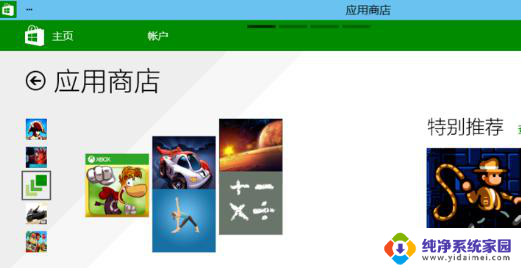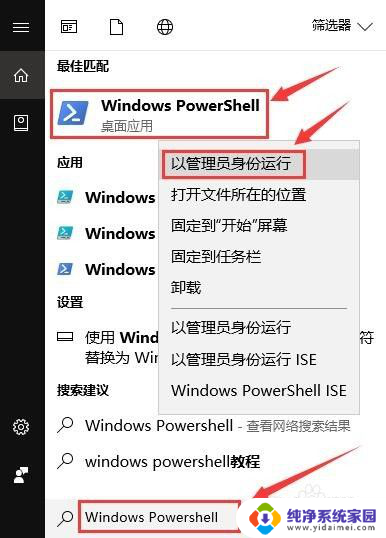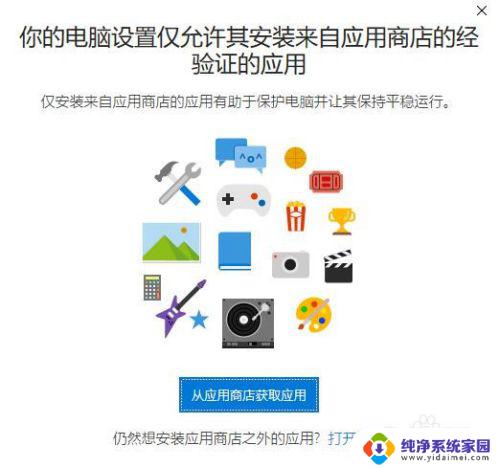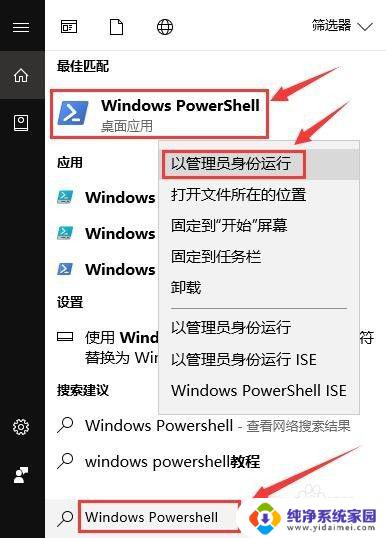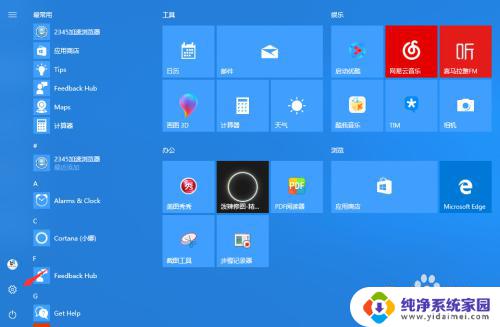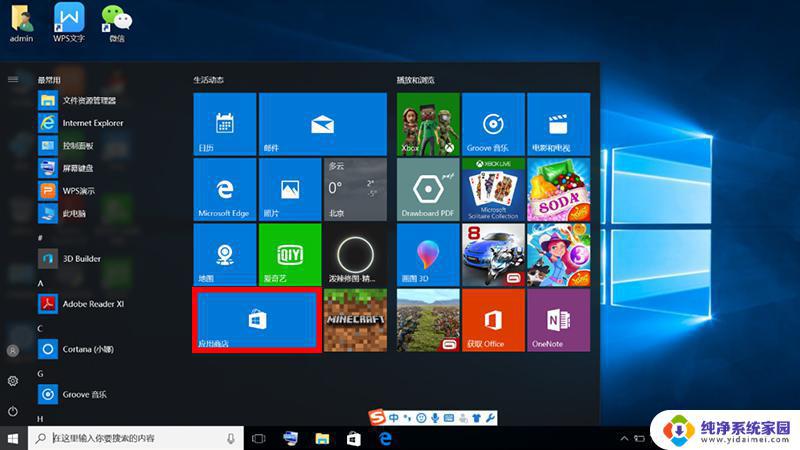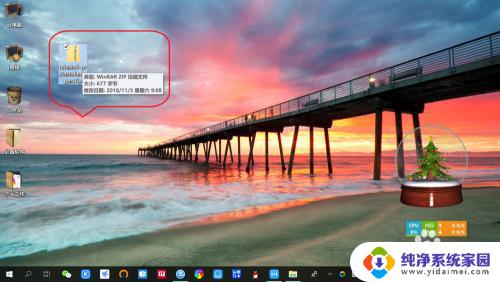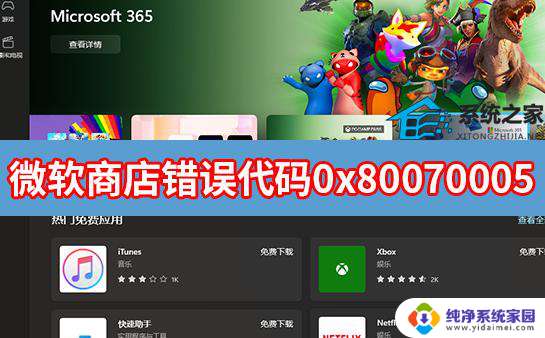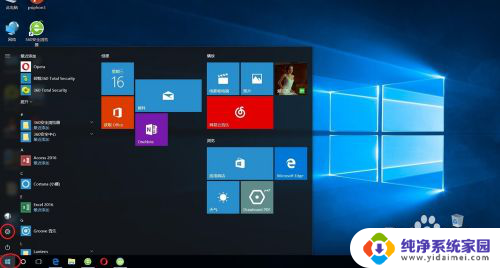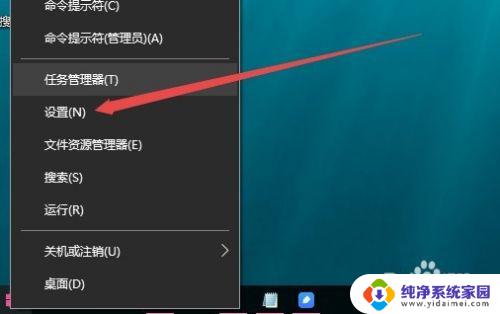应用商店在哪里下载 Win10电脑应用商店下载安装
更新时间:2023-12-26 17:00:33作者:jiang
随着科技的不断发展,电脑应用的使用已经成为了我们日常生活中不可或缺的一部分,而在Win10操作系统中,我们可以通过应用商店来方便地下载和安装各种应用程序。对于一些新手用户来说,或许他们并不清楚应用商店在哪里下载,以及如何进行安装。本文将为大家详细介绍Win10电脑应用商店的下载与安装方法,帮助大家快速上手。
操作方法:
1.点击电脑桌面左下方的开始图标。
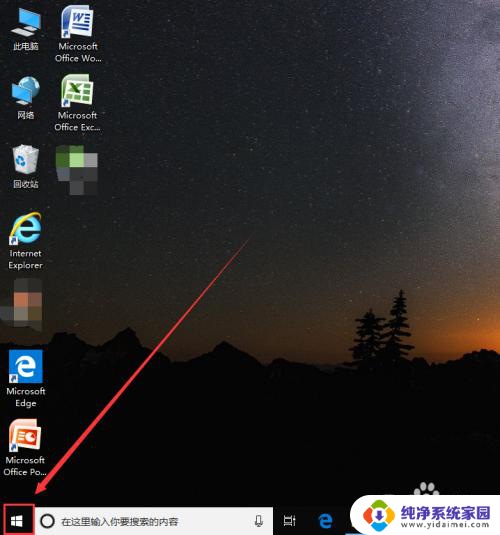
2.下拉找到M开头的应用,点击【Microsoft Store】就可以打开应用商店了。
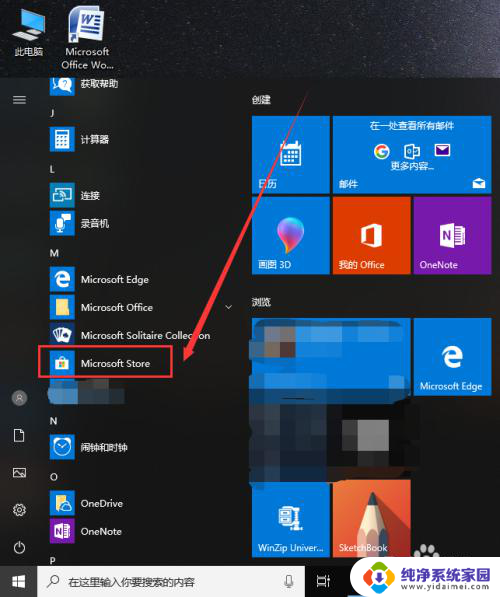
3.点击主页右上方的搜索图标,就可以搜索下载想要的应用了。
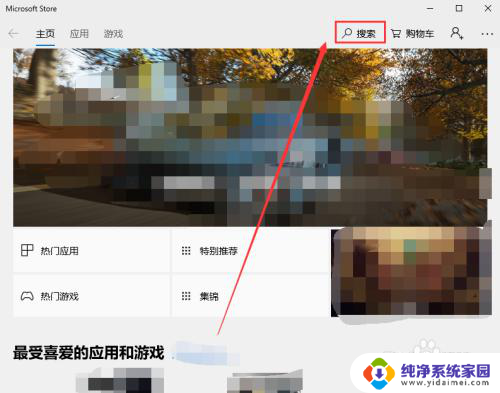
4.如果我们经常使用到应用商店的话,可以右键【Microsoft Store】。
然后点击【更多】。
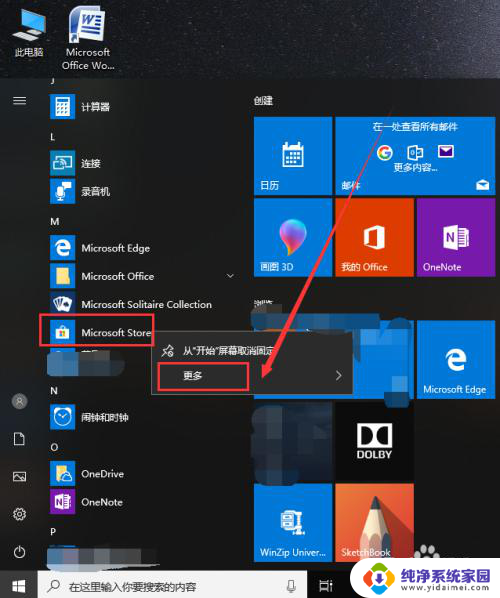
5.点击【固定到任务栏】就可以将它固定到电脑的任务栏了。
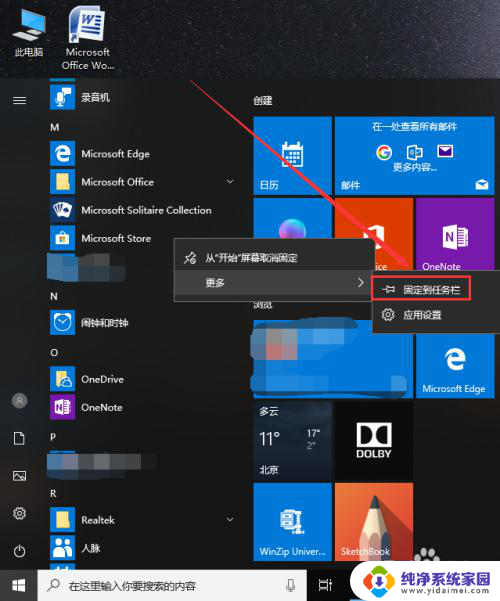
6.如图所示,下次需要使用时就可以直接点击打开了。
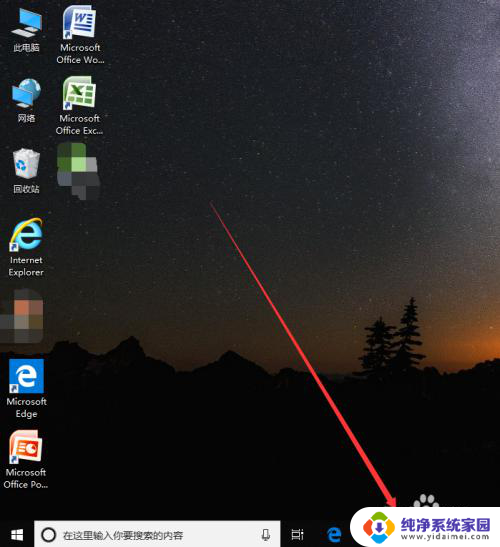
以上就是应用商店在哪里下载的全部内容,碰到同样情况的朋友们赶紧参照小编的方法来处理吧,希望能够对大家有所帮助。